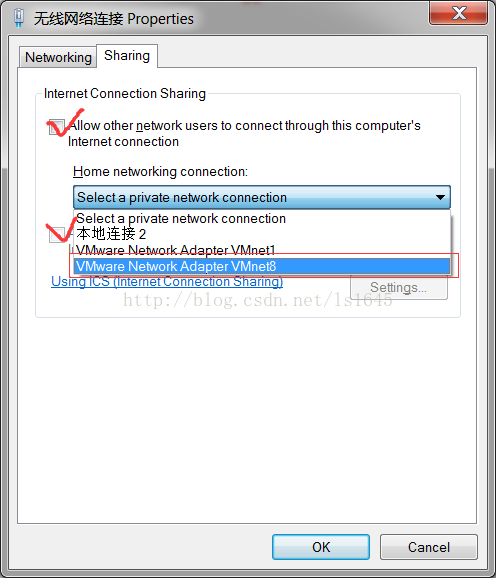Xshell無法連線到虛擬機器中的Linux
因為更換網路環境,從公司到了家裡,曾經配的橋接模式的虛擬機器無法使用,就換成NAT模式。換了之後重新配置的網絡卡中的配置檔案。然後就出現Xshell無法連線到Linux的問題了。
檢查了一下連通情況,期望的結果:
1、物理機 ping 虛擬機器 通
2、虛擬機器 ping 物理機 通
3、虛擬機器 ping 外網 通
實際情況:
1、物理機 ping 虛擬機器 不通
2、虛擬機器 ping 物理機 能通
3、虛擬機器 ping 外網 不通
排查思路:
1、檢查虛擬網路介面卡--是否WMnet8為NAT配置,一般預設配置即可
2、檢查網路介面卡---是否為自定義NAT模式,且選中WMnet8
3、檢查防火牆---是否關閉
4、檢查虛擬機器網絡卡配置---HWADDR,IPADDR,GATEWAY,DNS是否配置正確,BOOTPROTO改成static
5、檢查物理機網絡卡配置---是否enable
6、重啟網絡卡設定,重啟虛擬機器,重啟網路介面卡,重啟物理機。
解決過程:
挨個檢查了好幾遍,還是沒有成。最後一撇看到了無線網絡卡開啟了share模式,猜測是否是這個設定出了問題。然後關閉share模式。還是無法ping通。
沒辦法了,乾脆重來:
把虛擬網路編輯器 還原預設設定,然後重新配置網絡卡資訊,結果成了。
高興沒多久,又不好使了。Xshell遠端連線虛擬機器莫名其妙關閉了。也就又回到了物理機無法ping 通虛擬機器的狀態。根本原因沒有找到,它不甘寂寞,又跳出來搗亂。經過小釗的幫忙,從網上找到了解決方案。
解決辦法:
開啟主機網路連線修改Vmnet8的,右鍵——屬性——TCP/Ipv4——IP地址輸入192.168.144.1(根據虛擬機器子網地址192.168.144.XXX),子網掩碼輸入255.255.255.0,其他空。
原理分析:
1、關閉sharing之前,還原網路設定,也不好使。
2、關閉sharing之後,還原網路設定,好使一段時間,又不好使了。
3、設定Vmnet8,設一個固定ip後,長時間好使。
4、其他機器不必設定VMnet8的靜態ip,也好使。
所以問題出在哪裡呢??
sharing設定是做什麼用的呢?如下圖所示:
總結:
問題無法解決,要麼是細小的錯誤不容易發現,要麼是遇到了知識盲點。若是盲點,應該欣喜,正好趁機掃盲了。
參考文章:
Vmware WorkStation安裝Centos7,配置網路和物理機在區域網內通訊-----NAT方式(http://blog.csdn.net/hanlin0605/article/details/52235326 )
windows無法連線虛擬機器的linux(http://blog.csdn.net/kernel_/article/details/59098278)